有的win10用户想要更改用户文件夹的名称,那么应该怎么改呢?大家可以通过修改注册表的方式实现,具体步骤为:打开注册表编辑器,定位到Profilelist,在它的下属文件夹中找到Profi
有的win10用户想要更改用户文件夹的名称,那么应该怎么改呢?大家可以通过修改注册表的方式实现,具体步骤为:打开注册表编辑器,定位到Profilelist,在它的下属文件夹中找到ProfileImagePath并打开,然后复制它的数值数据的路径打开,直接手动修改用户文件夹的名称,最后别忘了去检查环境变量的路径。
1、按Win+R键打开运行,输入【regedit】进入注册表编辑器。
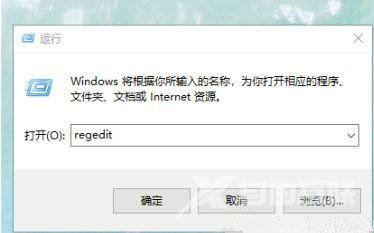
2、接着找到以下路径 HKEY_LOCAL_MACHINE\SOFTWARE\Microsoft\Windows NT\CurrentVersion\Profilelist

3、接着在profileslist下属的几个文件夹里面点击寻找,双击查看ProfileImagePath数值,找到原来的那个路径。
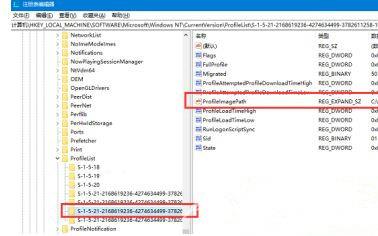
4、接着将后面的用户名改成重命名以后的用户名,然后确定保存。

5、设置好之后,咱们进入C盘用户文件夹里手动修改重命名文件夹名字,改成刚刚重命名后的用户名。

6、最后,检查环境变量是否也有更改重定向路径。
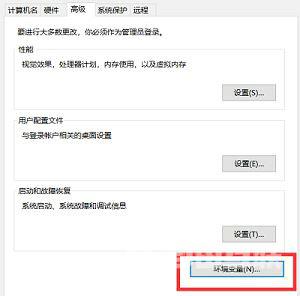
右键点击此电脑→属性→关于→高级系统设置→环境变量。
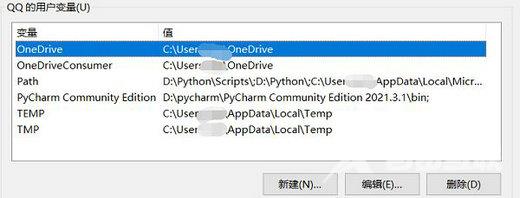
看看User后面的用户名是否是重命名后的用户名。不是的话可以手动修改。
